有网友的电脑分区只有一两个,对于文件分类等来说非常不方便,系统盘比较小等,容易出现系统卡顿的情况.今天小编来跟大家说说win10重装行分区教程,大家一起来看看吧.
通常情况, 我们使用的win10系统电脑都会有一个系统盘和其他的普通磁盘分区 。 而我们在重装win10系统的过程中, 会有一个需要对硬盘进行分区的步骤, 不少win10用户都不知道如何分区, 今天小编来跟大家说说win10重装系统分区教程, 大家一起来看看吧 。
1、首先制作u盘启动盘, 下载安装好小白一键重装系统工具并打开, 参照这个教程制作u盘启动盘:小白u盘启动盘制作教程(http://www.xiaobaixitong.com/video1/32524.html) 。

文章插图
2、U盘启动盘制作完成后, 按f12启动热键进入bios设置, 不同电脑品牌启动热键会有不同, 可以自行搜 。 选择【Boot】,将boot启动改成uefi模式, 点击Exit选择保存 。 然后选择u盘启动项为第一启动项 。
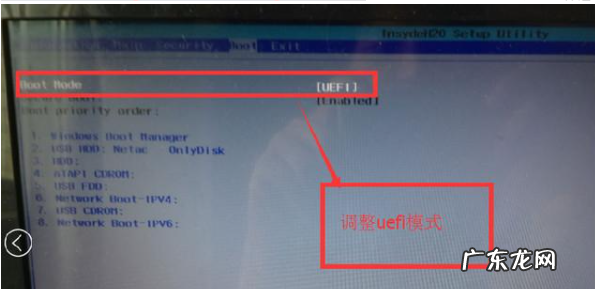
文章插图
3、选择01项PE模式, 进入PE系统准备分区与系统安装 。

文章插图
4、在PE系统桌面上打开DG分区工具 。 在窗口左侧右键点击需要分区的磁盘, 分区类型选GUID,至于分区的数量已经大小根据个人喜好安排, 建议主分区至少需要分配20gb, 勾选对齐分区到此扇区的整数倍(8的倍数如:2048、4096都可以)对齐4K, 点确定 。
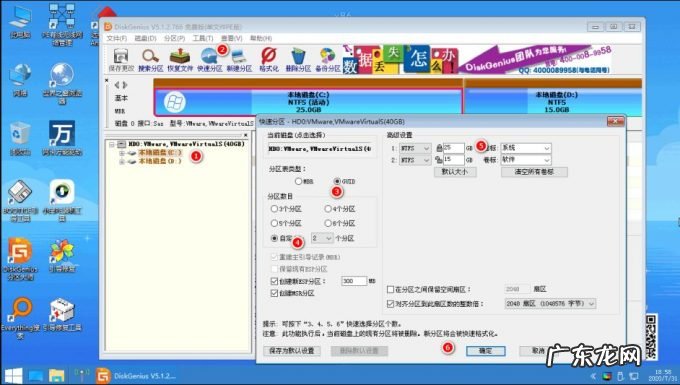
文章插图
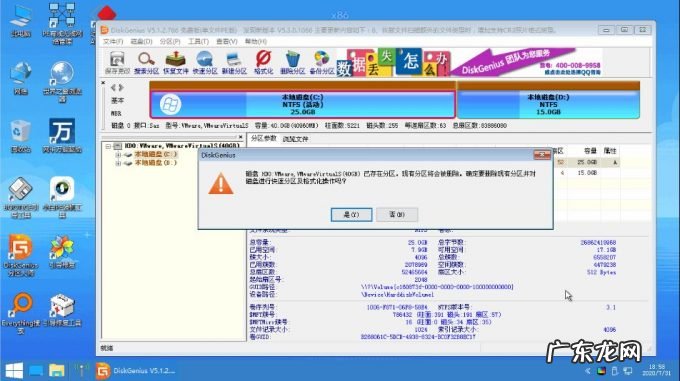
文章插图
5、分区完成后, 打开小白装机工具点击系统安装 。 选择好目标分区, 安装win10系统后点击重启即可 。
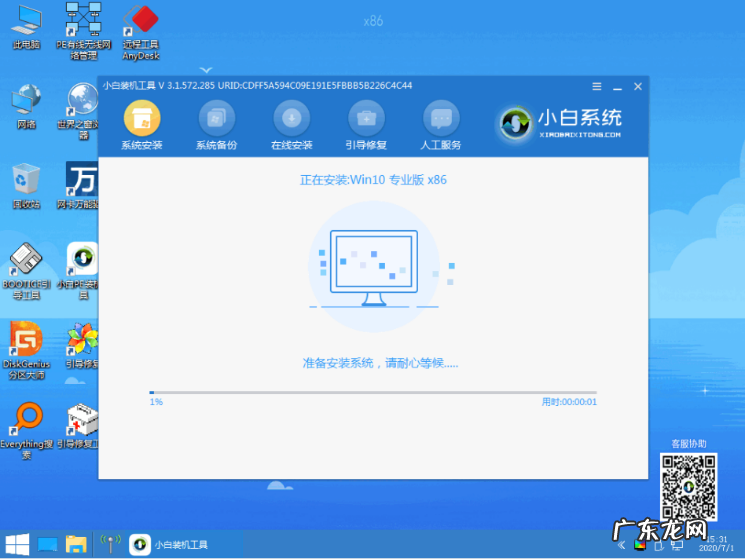
文章插图

文章插图
【win10如何给磁盘分区 win10重装系统分区教程的介绍】以上就是win10重装系统分区教程的介绍啦, 希望能帮助到大家 。
- win10家庭版解除管理员阻止 win10用户账户控制怎么取消的步骤教程
- 怎么调出此电脑图标 win10我的电脑图标怎么调出来的方法教程
- win10设置关机时间 教大家win10怎么设置自动关机
- Windows11在线升级吗 win10升级win11是自动安装吗
- devtools安装 教你win10dev安装win11系统的方法
- 0x80131500怎么解决 win10无法连接商店错误代码0x80072efd解决方法
- 淘宝可以邀请下单吗?如何吸引买家下单?
- 淘宝商品破损怎么补寄?如何申请?
- 淘宝如何查看竞品的人群画像?如何应对对手?
- 抖音上买东西如何查看 抖音上买东西如何发到朋友圈
特别声明:本站内容均来自网友提供或互联网,仅供参考,请勿用于商业和其他非法用途。如果侵犯了您的权益请与我们联系,我们将在24小时内删除。
